一般CAD打印机的打印区域较小,如何设置呢?
1、打开cad软件,点击“打印”;

2、弹出“打印”对话框之后,选择合适的打印机之后,选择“特性”;
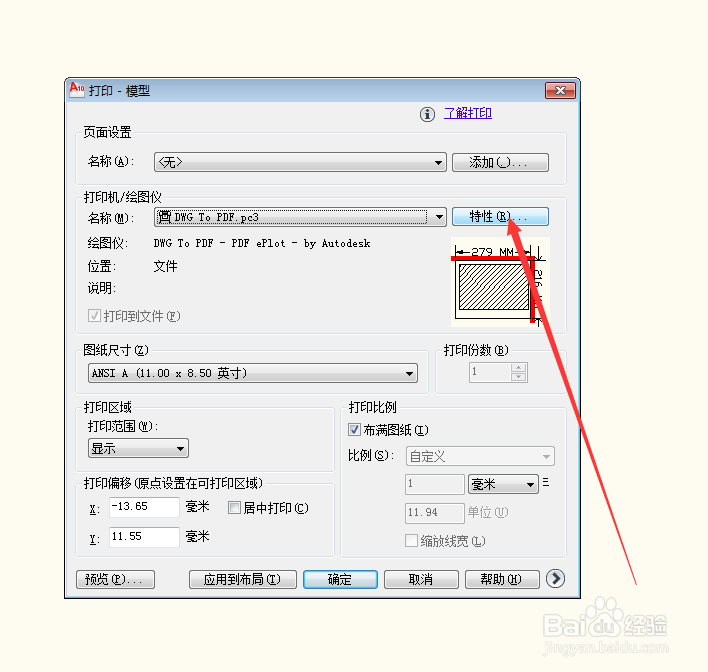
3、在“特性”对话框中选择“设备和文档设置”下的“用户定义图纸尺寸与校核”,选择“修改标准图纸尺寸(可打印区域)”;
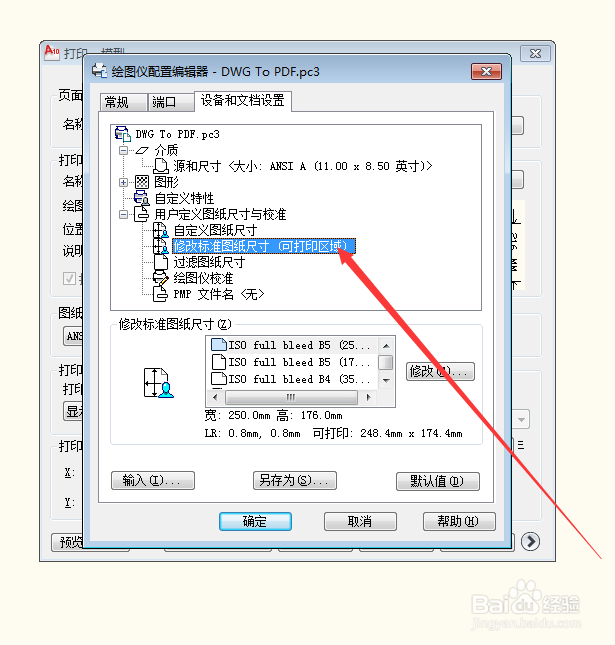
4、在“修改标准图纸尺寸”下面选择A4纸张;
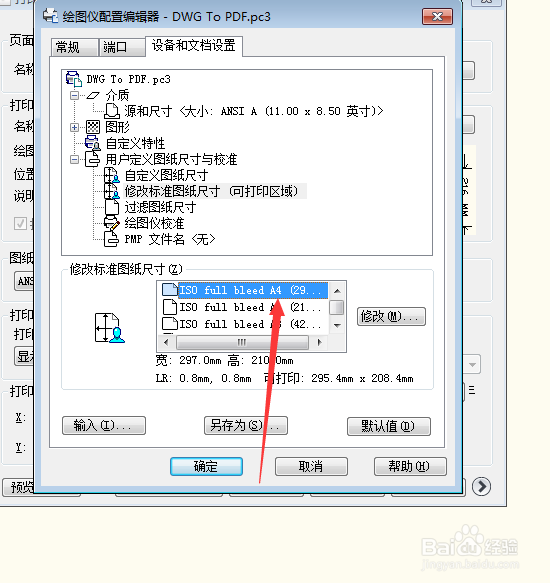
5、选择“修改”;

6、在弹出的对话框中把所有的数字改成“0”;
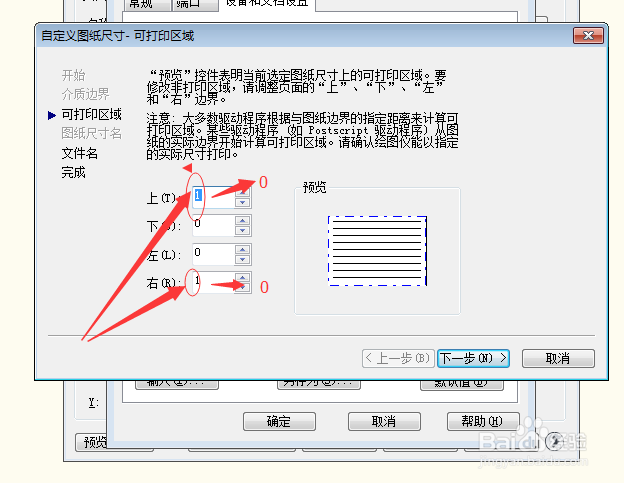
7、点击“下一步”;

8、点击“下一步”;
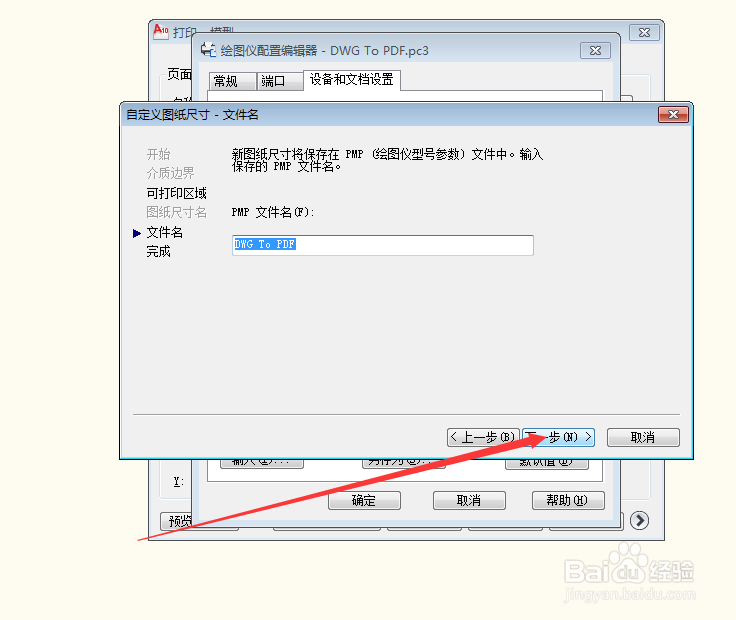
9、点击“完成”;

10、点击“确定”;
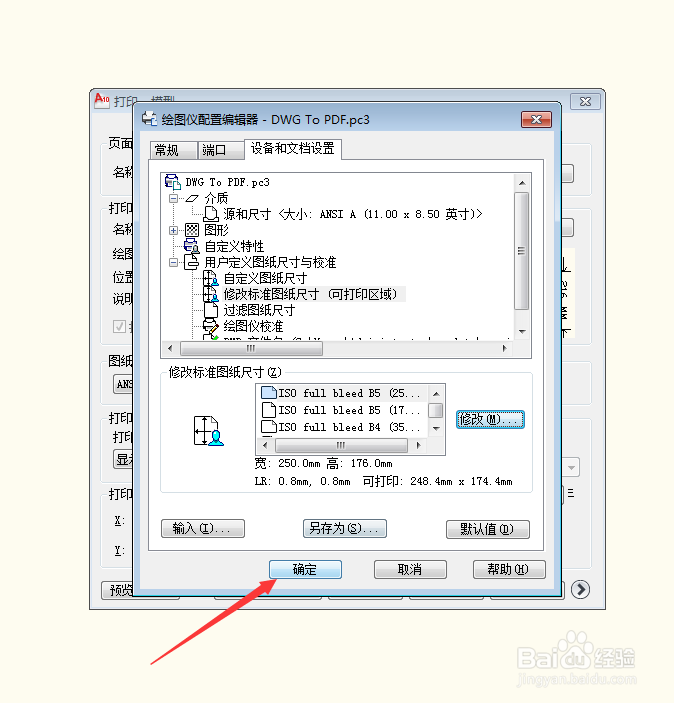
11、点击“确定”;
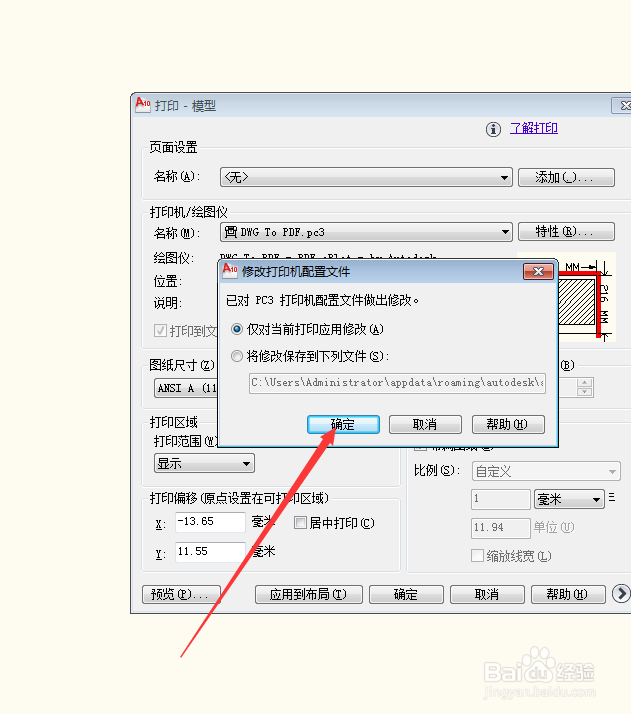
12、点击“确定”,就ok了。
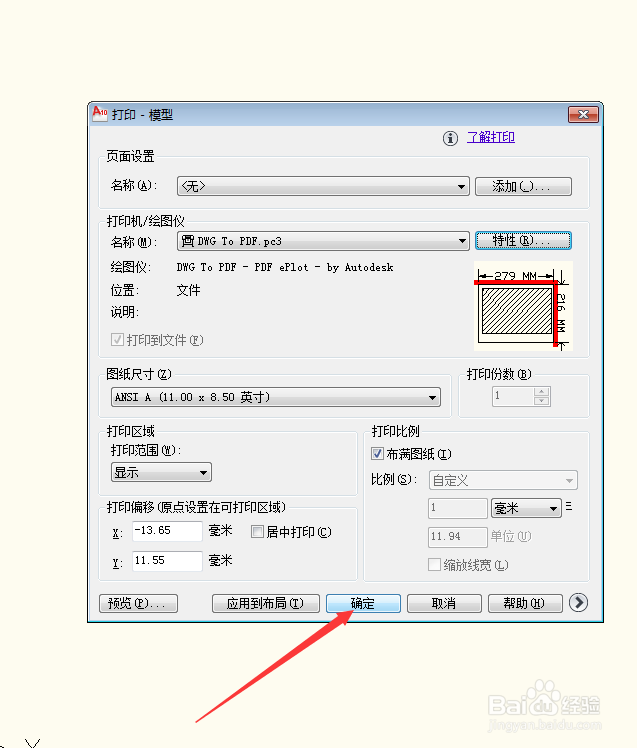
声明:本网站引用、摘录或转载内容仅供网站访问者交流或参考,不代表本站立场,如存在版权或非法内容,请联系站长删除,联系邮箱:site.kefu@qq.com。
阅读量:77
阅读量:82
阅读量:174
阅读量:170
阅读量:116